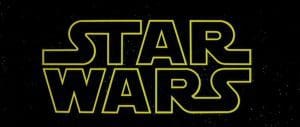Mejores aplicaciones para pintar : Top 30

En este artículo, te listamos las 30 mejores aplicaciones para pintar y dibujar en la PC, Tablet u otro dispositivo electrónico.
Dónde pintar una imagen
Las aplicaciones para dibujar y colorear son una gran opción para los amantes del dibujo. Actualmente, dibujar y pintar una imagen es muy práctico desde un dispositivo electrónico. Por eso, si te gusta pintar y dibujar ilustraciones, cómics y animaciones es momento de que incursiones en el mundo del arte digital. Ya sea desde tu PC, tablet u otro dispositivo electrónico, podrás explotar todo tu talento con las aplicaciones para pintar.
Cuál es la mejor aplicación para pintar
Las aplicaciones para pintar y dibujar son muy diversas. Pues, existen aplicaciones tanto profesionales como básicas. Todo niño, joven o adulto puede hacer uso de estas herramientas. Solo necesitas pasión por el dibujo. A continuación, te mencionaremos las 30 mejores aplicaciones para pintar que te ayudarán a desarrollar tu talento de la manera más práctica.
Autodesk SketchBook, una de las aplicaciones para pintar más recomendada
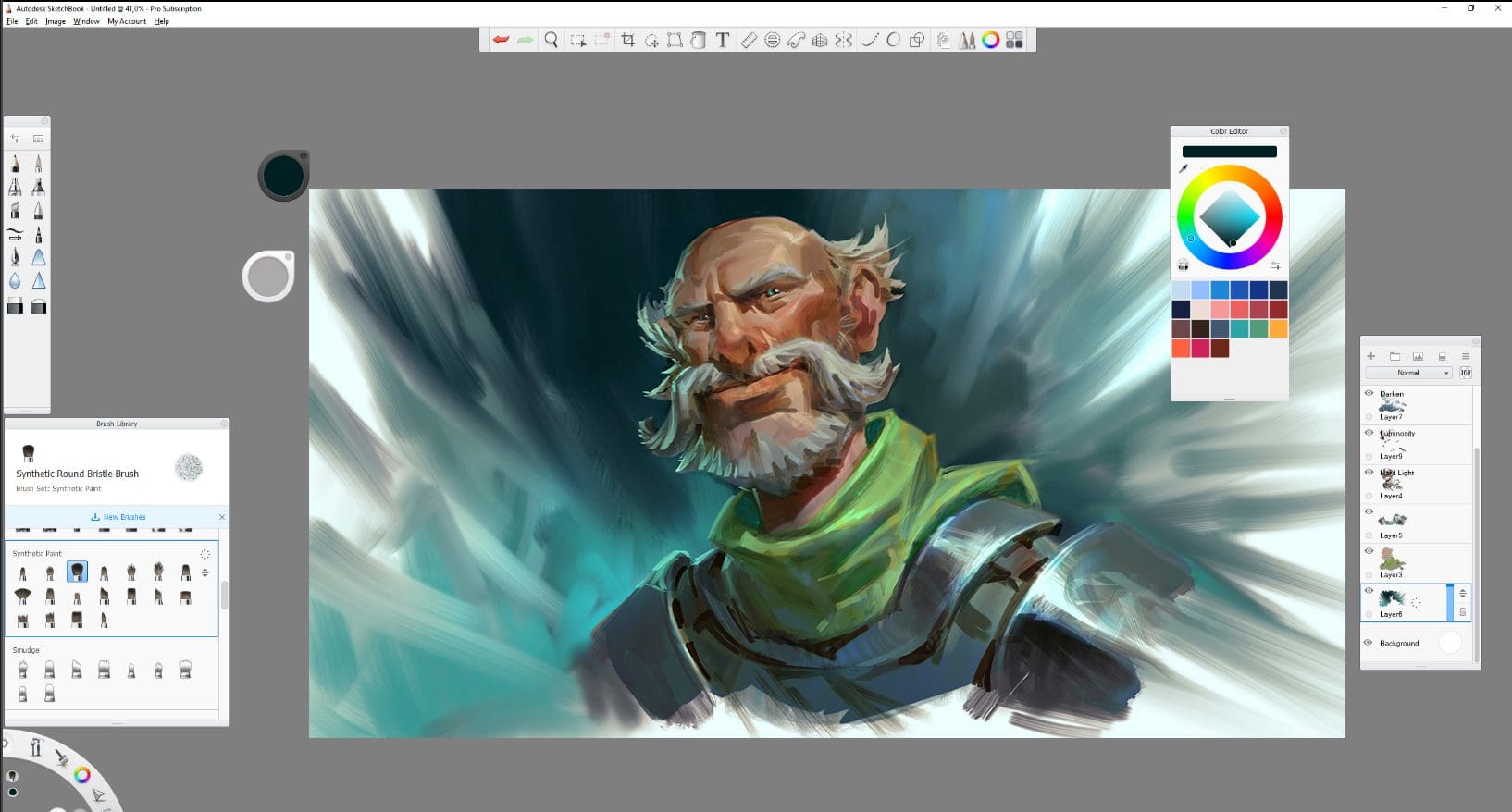
Cualquier persona que guste de dibujar y pintar puede usar Autodesk SketchBook. Es una de las mejores aplicaciones para pintar por su conjunto de funciones de nivel profesional y sus herramientas personalizables. Con esta app podrás dibujar, pintar y crear bocetos de manera gratuita desde tu PC y teléfono inteligente.
En Autodesk encontrarás una interfaz apropiada para realizar tus primeros trazos, utilizando los más de 130 pinceles. Una ventaja de esta aplicación es que cuenta con reglas, guías y herramientas de trazo que te brindarán precisión al pintar. También, podrás dibujar en capas y lienzos de diversos tamaños para agregar distintas paletas de colores a tu diseño.
Para personalizar más herramientas, obtener mayores beneficios y descargar tus dibujos en PDF puedes suscribirte a su plan Premium. Autodesk SketchBook cuenta con una puntuación de 4.1 en Google Play y de 4.8 en App Store.
Tux Paint, un software para amateurs
Tux es una herramienta que surgió del mundo del software libre y las distribuciones GNU/Linux. Pero, también está disponible para Windows y macOS. Esta es una de las aplicaciones para pintar más sencillas que encontrarás en internet. Pues, fue desarrollado para niños de 3 a 12 años. Si quieres empezar a dibujar y pintar digitalmente, esta es una buena herramienta.
A pesar de que posee una interfaz no muy moderna, es muy sencilla de utilizar. Y cuenta con herramientas suficientes para pintar y dibujar. Incluye también una colección de efectos y plantillas que puedes utilizar en tus dibujos.
Corel Painter, aplicación para colorear creada por artistas para artistas
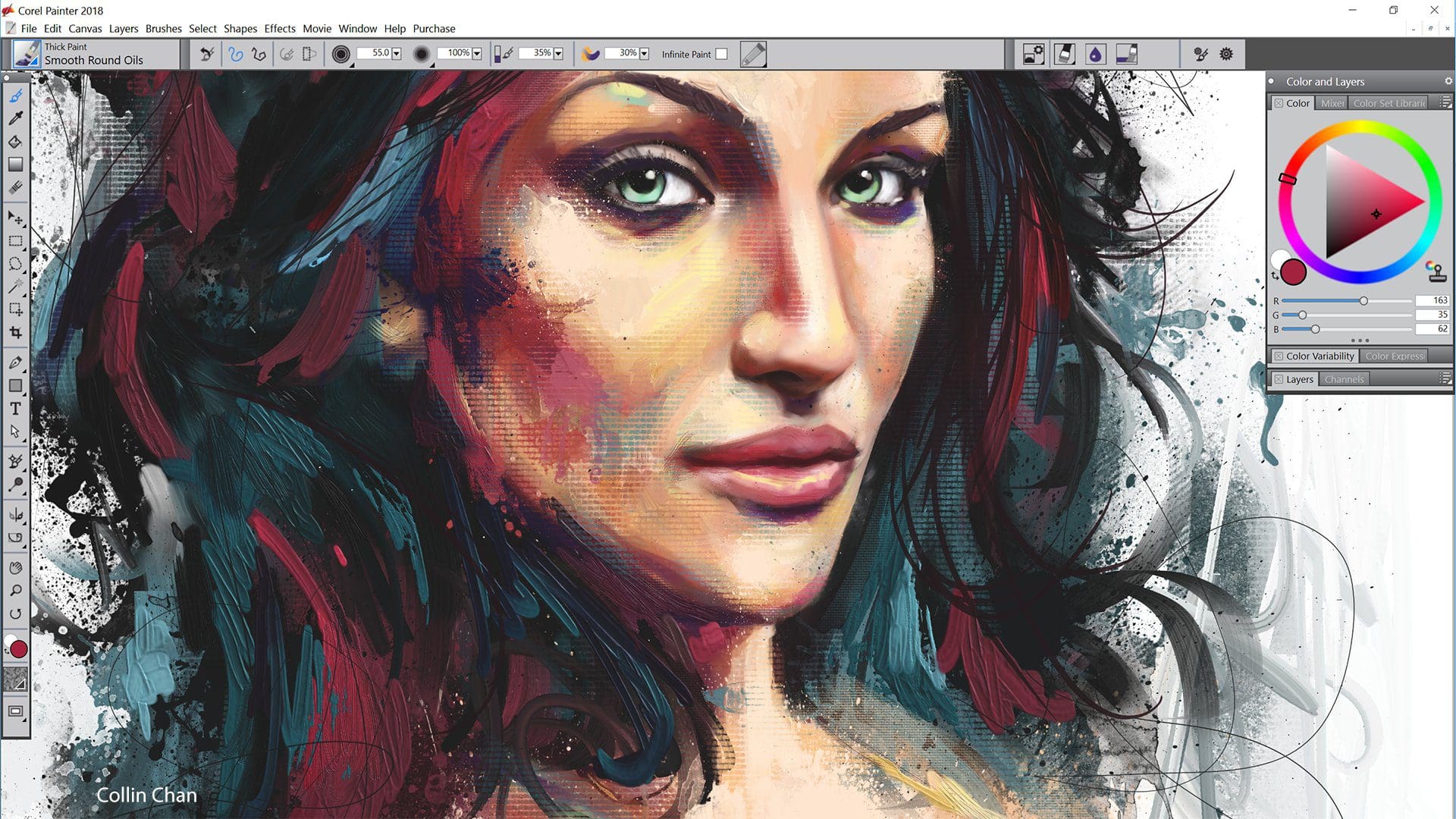
Esta aplicación es una herramienta profesional. Suele ser la favorita de los profesionales de la fotografía y diseño por sus variadas funciones y compatibilidad de archivos. Corel Painter te ayudará a dar el salto de la pintura tradicional a la digital. Ya que, puedes aprender sobre la marcha con las ayudas de la aplicación.
Los cientos de pinceles realistas de Corel Painter te harán sentir como si estuvieras pintando en papel. Con esta aplicación para pintar, tus piezas artísticas tendrán estilos originales con texturas de papel, funciones de arte fotográfico, pinceles personalizables y mucho más. Adicionalmente, podrás guardar tus archivos en PSD y exportar a JPEG, PNG, TIFF, GIF, EPS. La app cuenta con un puntaje de 4.2 en App Store.
Paint Tool SAI, una de las aplicaciones para pintar y dibujar digitalmente
Paint Tool SAI es una herramienta ideal para empezar a dibujar y pintar digitalmente. Pues, posee una función de estabilizador de trazo. Solo necesitarás calibrar tu tableta gráfica para que tus dibujos sean más fluidos. Esta aplicación te ayudará a recrear y pintar tus ilustraciones de una forma sencilla, debido al espacio de trabajo que tiene. Aunque a simple vista su interfaz parece un poco desfasada, los resultados dan mucha satisfacción.
Clip Studio Paint, aplicación para dibujar y pintar cómics y manga
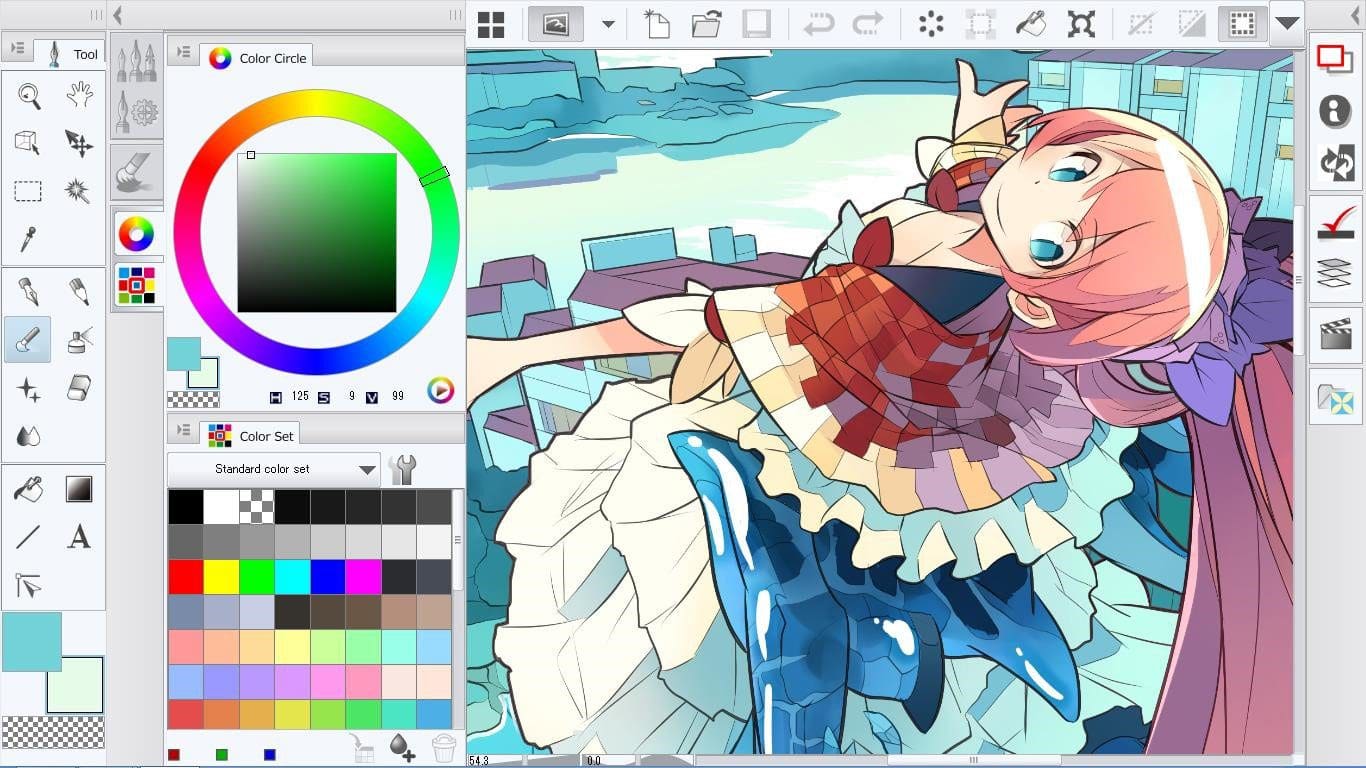
Para los amantes del manga y de los cómics, esta aplicación para dibujar y pintar anime es una de las más recomendadas. Clip Studio Paint es usada por muchos usuarios, debido a sus más de 1000 herramientas actualizadas de dibujo. Estas logran que la creación de historietas, manga y animaciones sea profesional. Además, posee más de 40 000 pinceles gratuitos y premium de la comunidad de usuarios.
Esta es una de las aplicaciones para pintar que brinda apoyo a la formación de los artistas. Ya que, ofrece cursos gratuitos en su página web y canal oficial de YouTube. También puedes descargar más de 100 000 materiales creados por la comunidad. Clip Studio Paint cuenta con una puntuación de 3.6 en Google Play y de 2.7 en App Store.
Zen, una de las aplicaciones para pintar gratuitas
Esta aplicación es perfecta para los amantes de las mandalas. Ya que, puedes encontrar varias plantillas de mandalas y pintarlas a modo de ejercicio de relajación. Sabemos que colorear este tipo de dibujos con el ratón no ofrece la misma sensación que hacerlo en un cuaderno. Sin embargo, puede ser una manera rápida y barata de iniciar en la pintura de mandalas.
La aplicación ofrece alrededor de 250 diseños para colorear. Cuenta con una interfaz sencilla, en la que solo debes seleccionar los colores y aplicarlos. También tienes goma de borrar por si te equivocas. Incluso te brinda la función de zoom. Cuando termines de pintar, podrás compartir las mandalas con tus amigos desde la aplicación.
Krita art, una de las aplicaciones para pintar ilustraciones
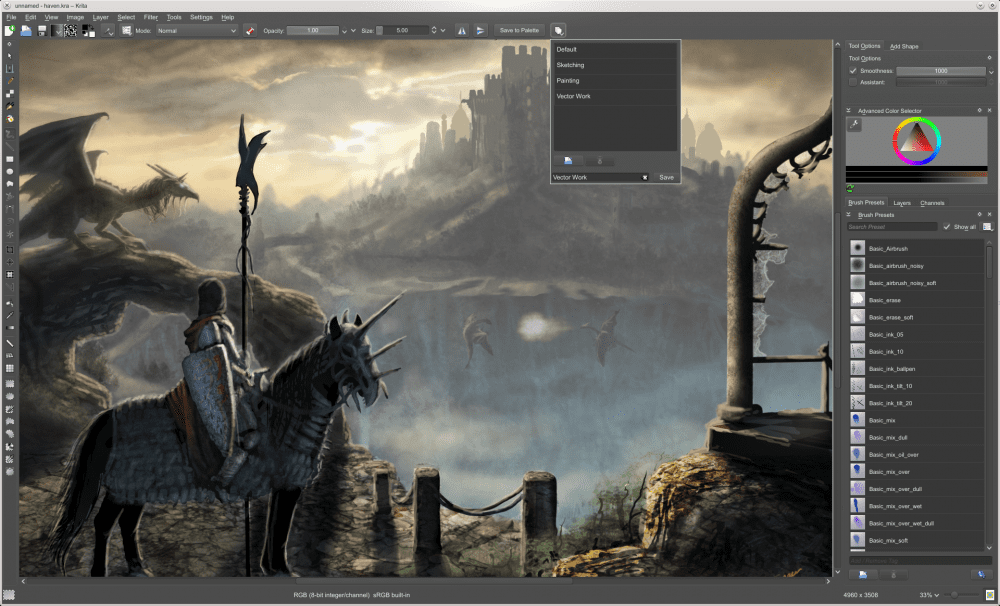
Esta aplicación para dibujar y pintar fue desarrollada principalmente para la pintura digital y las ilustraciones. Sin embargo, también permite realizar retoques en imágenes vectoriales y utilizar sus variados efectos y pinceles. Lo mejor es que podrás trabajar cómodamente con su interfaz completa. Es una herramienta bastante sencilla y fácil de usar, por lo que es considerada una buena opción para dibujar y pintar a través de la PC, laptop u otros aparatos electrónicos. También cuenta con estabilizadores de pincel, paleta emergente, modo de envoltura y administrador de recursos.
Krita es una aplicación de software libre y totalmente gratuita, teniendo versiones para Windows, Linux y macOS. La app cuenta con más de 500 mil descargas en Google Play.
Gimp, un programa muy versátil
Si usaste Photoshop y tuviste complicaciones, este editor de dibujos y fotos hará todo más sencillo. Gimp posee las mismas funciones que tienen los grandes programas de diseño. Pues, con él puedes crear logos, retocar y componer imágenes, hacer dibujos en formas libres y fotomontajes. Esta es una de las aplicaciones para pintar más completas. Incluso, te permite trabajar gráficos en diferentes formatos como XCF, BMP, GIF, HTML, JPEG, PNG, EPS, PSD, TIFF, entre otros.
Este editor de imágenes de código abierto y gratuito está disponible para su descarga en sistemas operativos GNU – Linux, OS X, Windows y macOS. La app cuenta con un puntaje de 2.6 en Google Play y de 2.4 en App Store.
Pinta, herramienta de dibujo y pintura
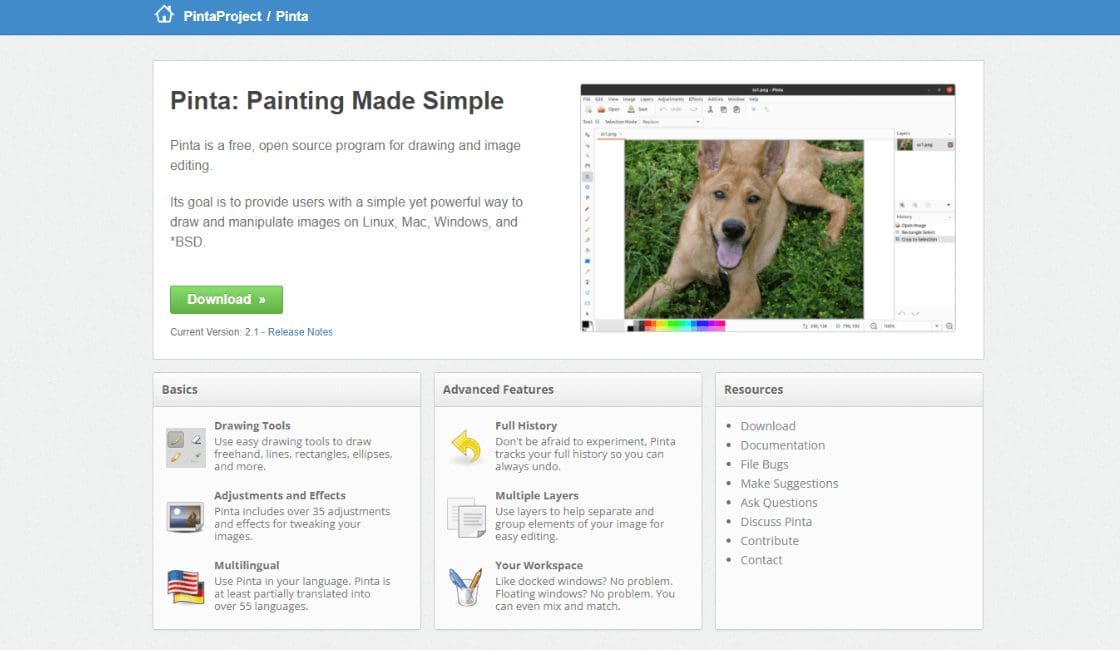
Pinta es una aplicación centrada en dibujar y colorear. Tiene una interfaz bastante parecida a Paint, pero con algunas opciones extra. Un gran beneficio de usar el programa es que podrás ver tu historial completo de acciones. La aplicación guarda cada paso que has dado en tu dibujo. Incluso brinda la posibilidad de añadir múltiples capas. También hay que resaltar su colección de 35 ajustes y efectos para modificar tus imágenes.
ArtWeaver, una de las aplicaciones para pintar que debes probar
ArtWeaver es una aplicación que te permitirá pintar rápidamente tus dibujos. Aunque no cuenta con una amplia gama de pinceles, es un óptimo programa de dibujo. Tendrás acabados únicos porque sus 19 pinceles realistas logran estilos caligráficos, artísticos, efecto tiza, acrílico y carboncillo. Esta es una de las aplicaciones para pintar que te ofrece diversos efectos de texturas para tus dibujos. Además, te permite modificar imágenes degradando sus colores y más.
Esta herramienta parece estar enfocada para trabajos profesionales. Sin embargo, es fácil de utilizar aún si no posees conocimientos tan avanzados. Tiene una modalidad de pago con funciones avanzadas, pero también una gratuita con lo básico. Podrás dibujar con tu ratón o con la pantalla táctil de tu dispositivo electrónico cuando quieras.
Inkscape, editor de gráficos vectoriales
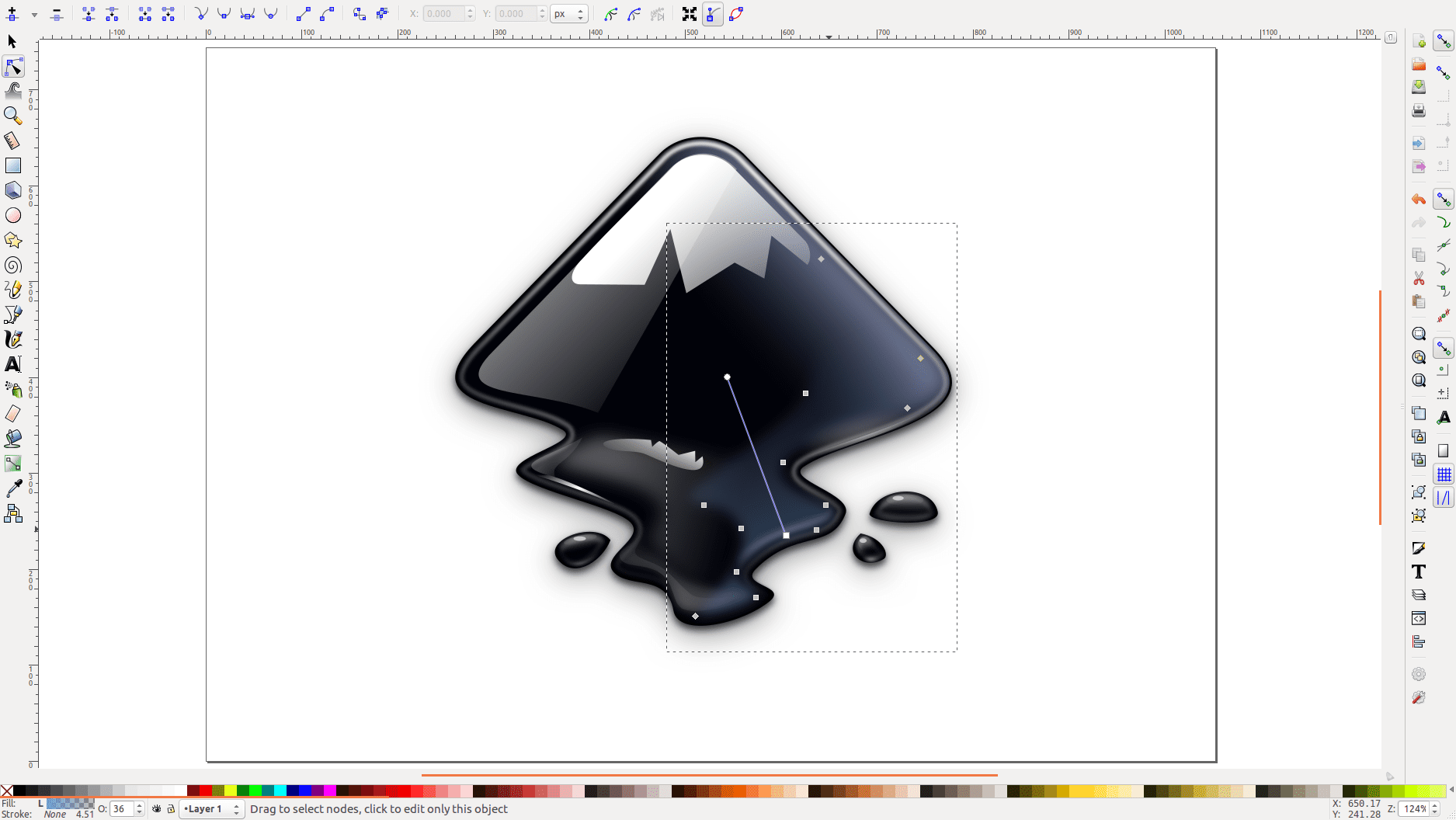
Con este editor de gráficos vectoriales, podrás pasar tus dibujos a vectores en pocos minutos. Su interfaz es fácil de entender y ofrece herramientas flexibles de dibujo, compatibles con varios formatos de archivos. Puedes utilizar Inkscape para crear y editar diagramas, logotipos, gráficos e ilustraciones. Además, puedes usar los marcadores en el trazado y cualquier tipo de fuente para generar texto.
Inkscape ha sido un programa libre por mucho tiempo, por eso tiene una enorme comunidad de usuarios. Esta comunidad brinda diversos materiales para ayudarte a empezar y perfeccionar tus habilidades.
Procreate, app para dibujar digitalmente
Es una de las mejores aplicaciones para pintar y dibujar en iPad o iPad Pro. Sin embargo, su licencia tiene un costo. Procreate posee cientos de pinceles, una colección de herramientas artísticas innovadoras, un sistema profesional de capas, entre otras características.
Su interfaz es fluida y asegura una buena experiencia al momento de dibujar y pintar. Permite personalizar pinceles, reglas de perspectiva, herramientas de texto, entre otros. Incluso, puedes hacer bocetos, pinturas, ilustraciones y animaciones de gran resolución. Es una aplicación profesional, pero cualquier amante del dibujo digital puede usarla. Solo hay un aspecto negativo: no se puede insertar texto. Por lo tanto, esta no es una app para dibujar un cómic.
Affinity Designer, una de las aplicaciones para pintar dibujos en vectores
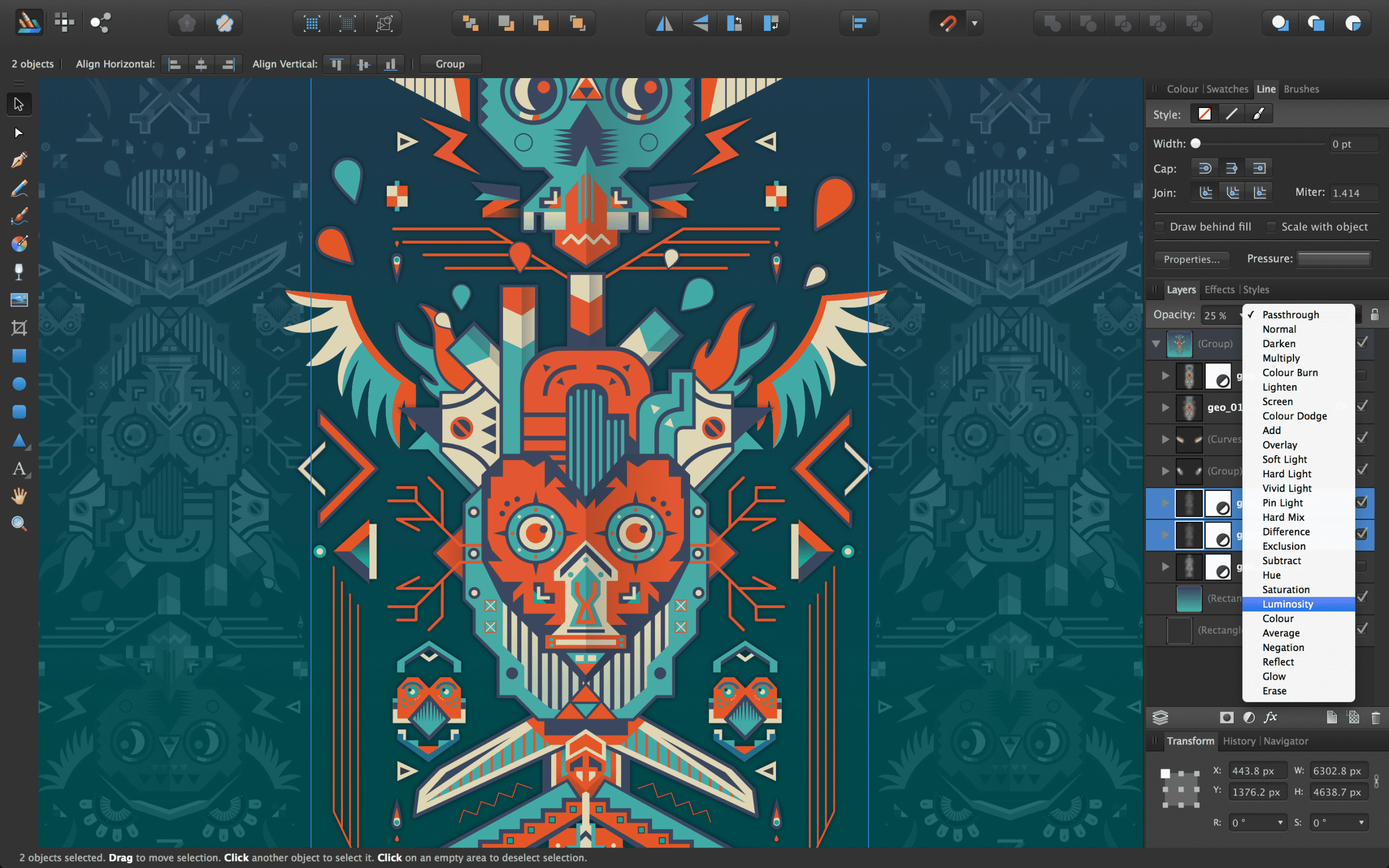
Si quieres probar un programa para vectores parecido a illustrator, es momento de usar Affinity Designer. Esta aplicación ofrece un paquete de herramientas adecuado para la pc y los ipads. Su funcionamiento es más ágil que otros software y posee un diseño elegante. Además, puedes escoger el tipo de interfaz a tu gusto y ordenar los paneles para tu comodidad. Para pintar tus dibujos, Affinity Designer te brinda pinceles, texturas, superposiciones y plantillas.
Fresh Paint, una de las aplicaciones para pintar y dibujar de Microsoft
El resultado de tus pinturas se verán muy reales con este programa. Gracias a Fresh Paint podrás generar pinturas en acuarelas, lápiz, óleo y pluma. Además, tú decides si empezar con un dibujo desde cero o importar una fotografía y convertirla en un hermoso cuadro. Pintar con esta aplicación es muy sencillo. Lo bueno es que es compatible con Windows 10 y 8. Su descarga es gratuita aunque incluye algunas compras en el sitio web.
Sketchable, aplicación para hacer dibujos rápidos y borradores
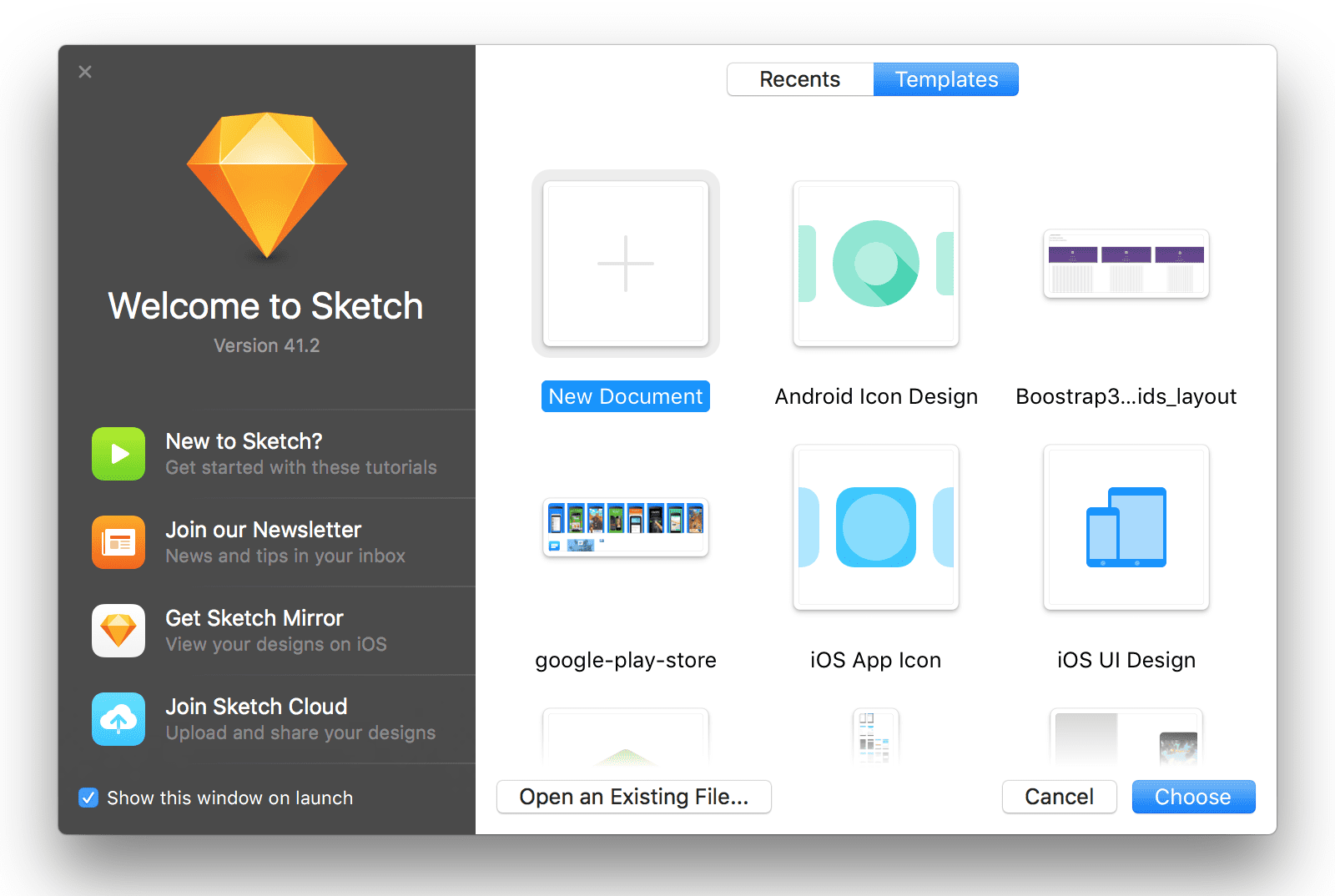
Sketchable es una aplicación muy funcional. Permite escribir una nota, tomar y editar una foto e importar y aumentar una imagen. Incluso te deja pintar un dibujo para compartirlo con tus amigos y familiares. Además, posee una función para organizar tus dibujos en diferentes libretas. De ese modo, podrás generar dibujos para diversos proyectos y con diferentes temáticas organizadamente.
La versión gratuita de la aplicación te permite utilizar sus herramientas esenciales. Estas son suficientes para quienes quieran pintar un dibujo. Sin embargo, puedes pagar para obtener herramientas más avanzadas como la edición por capas. Una de sus principales ventajas es que podrás exportar los archivos como PSD. De este modo, les podrás dar un acabado final en programas como Adobe Photoshop.
Ibis Paint X, una aplicación para compartir
IbisPaint X te permite compartir el proceso de tus creaciones para conocer la opinión de otros usuarios. Esta aplicación de dibujo es muy sólida, debido a su gran cantidad de herramientas. Además, te permite elegir el tamaño del lienzo en el que vas a dibujar y pintar.
La aplicación cuenta con 142 tipos de pinceles personalizables, capas, filtros, entre otras herramientas. También, tiene plantillas con dibujos específicos, como manga. E incluye un pequeño vídeo del proceso de tu dibujo en cámara rápida. Sus reglas de simetría te ayudarán a tener mayor precisión en tus trazos.
Graphiter, dibujos a grafito
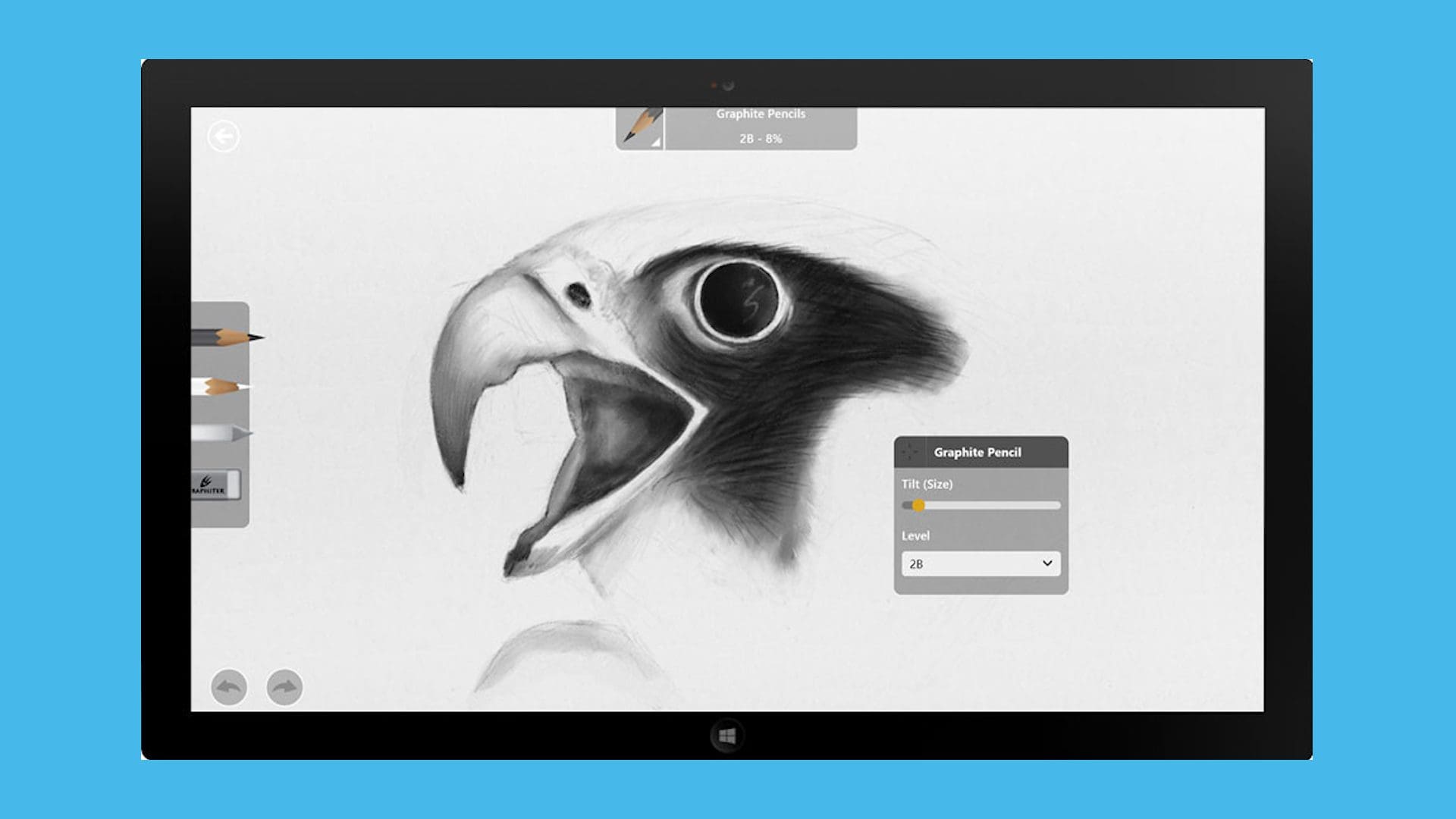
Con esta aplicación de Microsoft podrás crear dibujos a grafito en formato digital. Graphiter te brinda diferentes tipos de lápices, desde 2H hasta 8B. Gracias a eso, mejorarás el uso de los tonos claros y oscuros para un acabado realista. También, tiene una herramienta que simula la goma de borrar para corregir cualquier área del dibujo.
Lo mejor de Graphiter es que te permite organizar tus creaciones en diferentes libros virtuales. De ese modo, tendrás todos tus dibujos ordenados a tu gusto. También podrás exportarlos en JPG o PNG.
Tracing, otra de las aplicaciones para pintar y dibujar de Microsoft
Si quieres empezar con trazos sencillos, esta aplicación es ideal. Tracing te brinda una regla digital para que tus trazos sean más precisos. Además, posee un deslizador de transparencia que te permite escoger hasta donde quieres ver la imagen que estás trazando. Posee un zoom de 800% para lograr mejores detalles en tus dibujos. Incluso, ofrece una variedad de bolígrafos y plantillas.
MedibangPaint, una útil herramienta para aprender a crear historietas
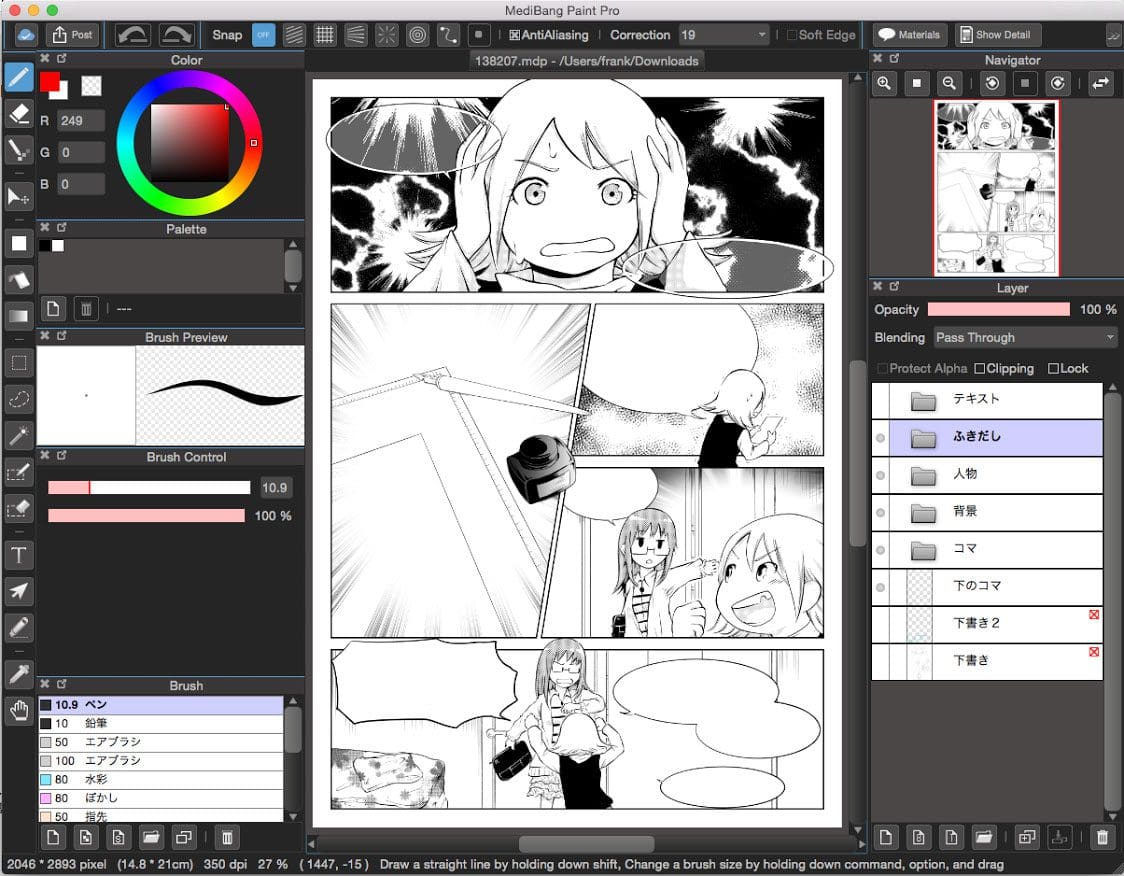
Puedes aprender a dibujar cómics con MedibangPaint. Esta es una de las aplicaciones para pintar que te permitirá dibujar cuando quieras. Se puede instalar en android, iPhone, tablets y PC. Además, tendrás un espacio en la nube, así que todo lo que realices se guardará. También podrás colaborar en las historietas de otros artistas. Incluso, puedes permitir que colaboren en las tuyas. MedibangPaint cuenta con diferentes fondos, tonos, pinceles y tipos de letra personalizables. Todo lo que cualquiera necesita para crear historietas está en esta aplicación.
FireAlpaca, otra de las aplicaciones para pintar más funcionales
Este programa gratuito es muy liviano y posee una interfaz intuitiva. Con FireAlpaca tendrás a tu disposición varias herramientas que en otras aplicaciones solo están disponibles en versión premium. No obstante, tiene una desventaja. No tiene opción de autoguardado. Dejando de lado ese aspecto, los bocetos con estilo de acuarelas, tinta y pluma se verán fabulosos con esta aplicación.
SmoothDraw, programa básico de dibujo y pintura digital
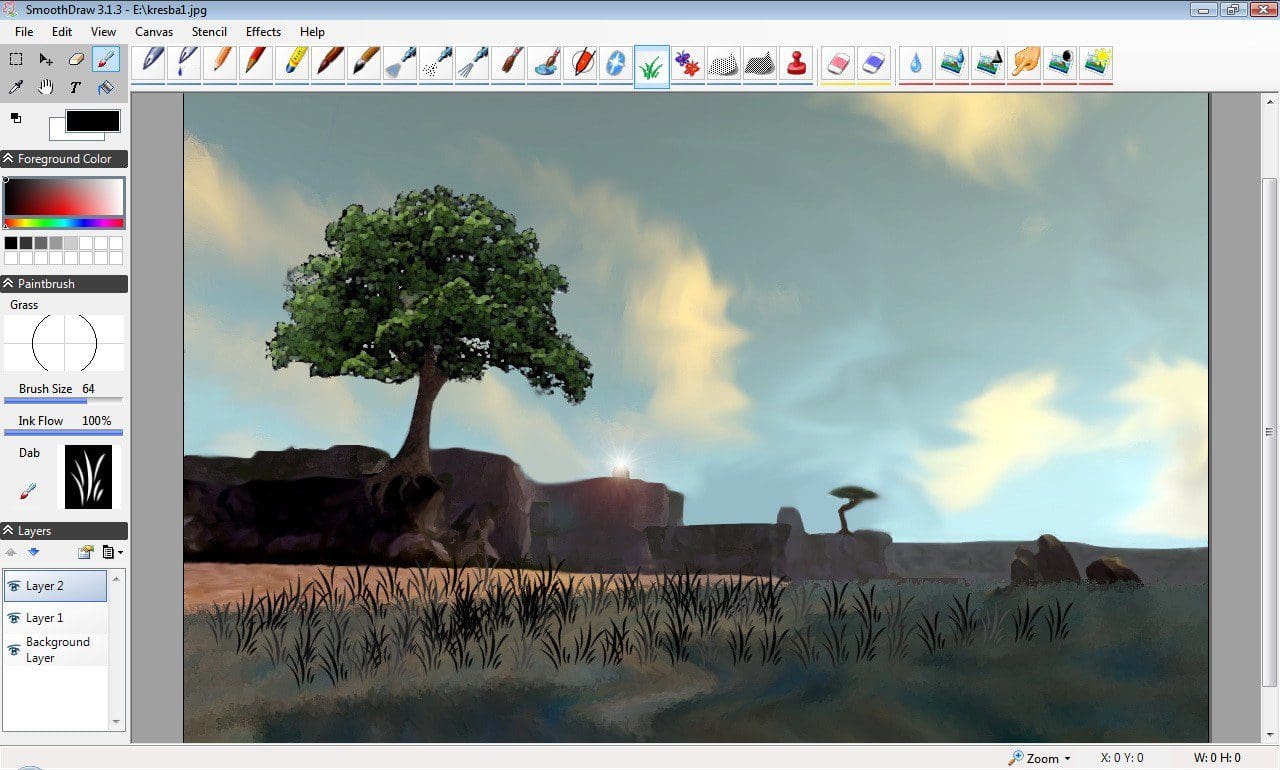
SmoothDraw posee una interfaz simple de usar. Es perfecto para realizar dibujos a mano alzada y pintarlos a tu gusto. Pues, este programa te ofrece diversos pinceles, acuarelas, aerógrafos, rotuladores, entre otras herramientas. También puedes crear texturas, añadir filtros y efectos y hacer retoques a tus imágenes. Lo mejor de esta aplicación básica es que podrás trabajar en capas. Así tendrás una mayor comodidad, precisión y calidad en tus dibujos.
Skencil, otro de los programas que vectoriza tus imágenes
Utilizar Skencil es muy sencillo, ya que su interfaz es bastante comprensible. Además, este programa tiene lo esencial para que realices y pintes tus dibujos vectoriales. No es muy pesado de instalar en tu ordenador y tiene las mismas funciones que otras aplicaciones. Algunas de sus herramientas para dibujar y pintar incluyen: las curvas de Bézier, texto, curvas, rectángulos y elipses, rellenos degradados, grupos de mezcla y otros más. Después de vectorizar tus imágenes y pintarlas, podrás importarlas en diferentes formatos de archivo.
Paint 3D, una de las aplicaciones para pintar dibujos más sencillas de usar

Este programa para dibujar ofrece diversos pinceles para que pintes tus dibujos de manera detallada. Su interfaz permite editar tus obras desde distintos lados y ángulos, utilizando diversas herramientas y texturas. Lo mejor de todo es que incluye un autoguardado para que conserves cada avance que realices. No te intimides por el dibujo 3D, ya que puedes empezar desde cero gracias a su doodle. Con Paint 3D querrás enseñarle a otros usuarios cómo realizas tus obras. Por eso, la aplicación te permite exportar un vídeo de tu proceso creativo.
ArtRage, una de las aplicaciones para pintar que se ajusta a tu dispositivo
ArtRage ajusta la configuración de su lienzo a las características de tu dispositivo. Por eso, es una de las perfectas aplicaciones para pintar en tu tablet cómodamente. Además, los paneles de herramientas pueden ocultarse si lo deseas. De ese modo, tendrás una mejor visión de tu dibujo.
Los pinceles de este programa son muy realistas y ofrecen desde acuarelas hasta rotuladores. El acabado puede ser súper profesional, como si se tratara de un óleo a mano. También puedes obtener poderosas utilidades digitales. Algunas de ellas son: capas y Modos de Fusión, Trazado e Imágenes de Referencia que actúan como guías mientras pintas.
Esta aplicación presenta una configuración que le permite saber cuánta pintura has usado para que pueda esparcirla por el lienzo. Incluso sabe qué tan húmeda está su pintura para que pueda mezclarse con otras. Por eso, es conocido como una app de simulación en vivo de las propiedades de los medios artísticos reales. Sin duda, podrás ser tan creativo como desees con este programa.
Photoshop, una de las aplicaciones para pintar más profesionales y completas
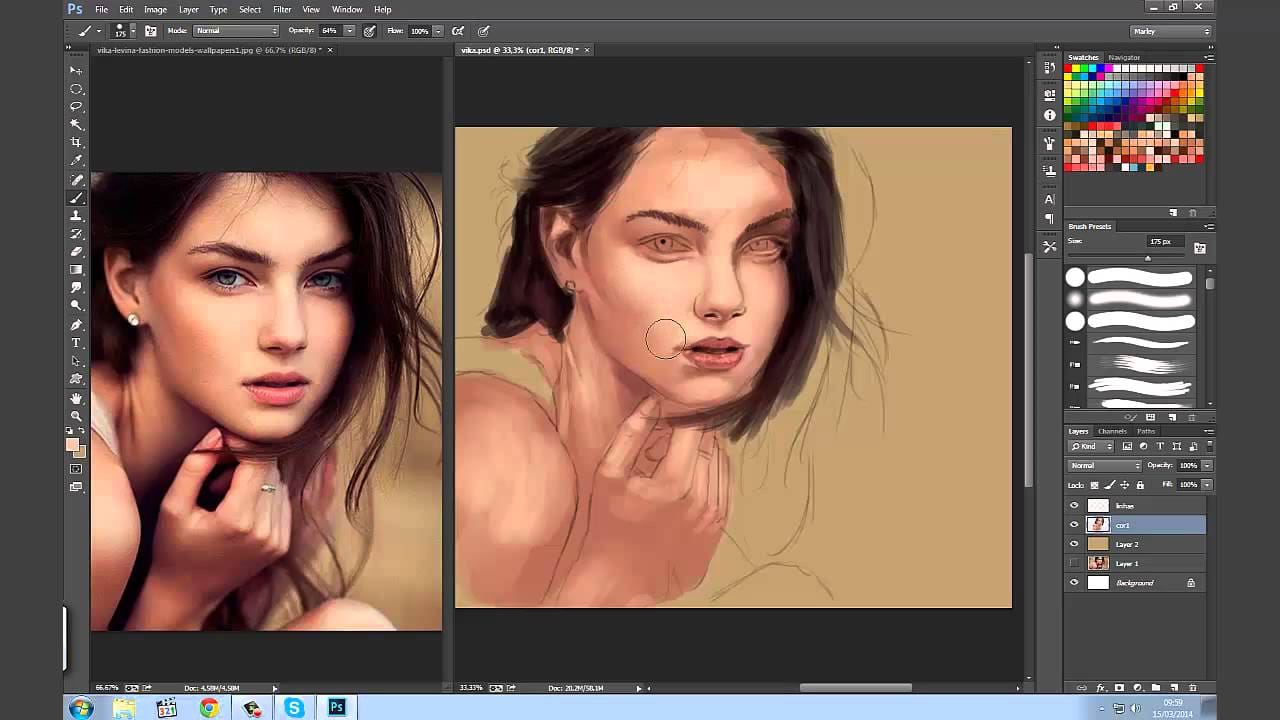
Photoshop es el software más conocido por los diseñadores y fotógrafos profesionales. Pues, forma parte de la gran familia de Adobe Master Collection. Con este programa puedes realizar dibujos, crear banners asombrosos y composiciones fotográficas. También, podrás retocar los colores de una imagen. Incluso encontrarás efectos para hacer dibujos, pintar bocetos y mucho más.
Lo mejor de todo es que te permite personalizar las herramientas. Con Photoshop puedes instalar tus propios pinceles y aplicar los filtros que más te gusten. Manejar este programa puede ser un poco complicado si no tienes conocimientos básicos de edición. Sin embargo, es una herramienta muy útil que brinda acabados profesionales.
Mischief, programa para pintar bocetos digitales
Con este programa puedes realizar tus bocetos digitales en las tabletas y pantallas táctiles. Cuenta con 6 pinceles principales, texturas y más herramientas. Mischief brinda una experiencia similar a cuando dibujas y pintas con lápiz y papel. Sin embargo, te ofrece trabajar también con capas transparentes y vectores. Al finalizar, podrás exportar tus dibujos en formatos conocidos como JPG, entre otros.
CorelDRAW Graphics Suite, programa para crear gráficos y pintar dibujos

Este programa lleva bastante tiempo en el mercado, por lo que es muy conocido. A pesar de su antigüedad, se ha mantenido en constante actualización por la demanda de muchos usuarios. Actualmente, posee herramientas muy innovadoras para crear gráficos y dibujos. Incluso podrás agregarle tu propio estilo y personalizar la interfaz a tu medida.
Al igual que Photoshop, es una de las aplicaciones para pintar, dibujar y retocar más elegidas por profesionales del diseño gráfico. Sin embargo, también es usada por amateurs. Esto debido a su fácil uso y variedad de opciones de ilustración con las que puedes realizar grandes obras.
Adobe Illustrator, una de las aplicaciones para pintar y vectorizar dibujos
Este es uno de los programas más completos para muchos expertos en diseño. Illustrator es perfecto para vectorizar imágenes y dibujos. Además, es una de las aplicaciones para pintar y dibujar más versátiles. Ya que, también podrás crear logotipos e ilustraciones vectoriales, como covers y fanarts, a tu propio estilo.
Gracias a que se ha mantenido constantemente actualizado, posee varias de las mejores herramientas de diseño. Incluso este software posee una función de autoguardado para que tus ilustraciones estén a salvo en todo momento. Es una buena forma de asegurar el trabajo que pudo costarte horas. Y si no tienes conexión, igualmente podrás continuar trabajando. Todo lo que realizas se almacena en la nube.
Sandbox Coloring Pixel Art, aplicación para colorear y dibujar al estilo Pixel Art
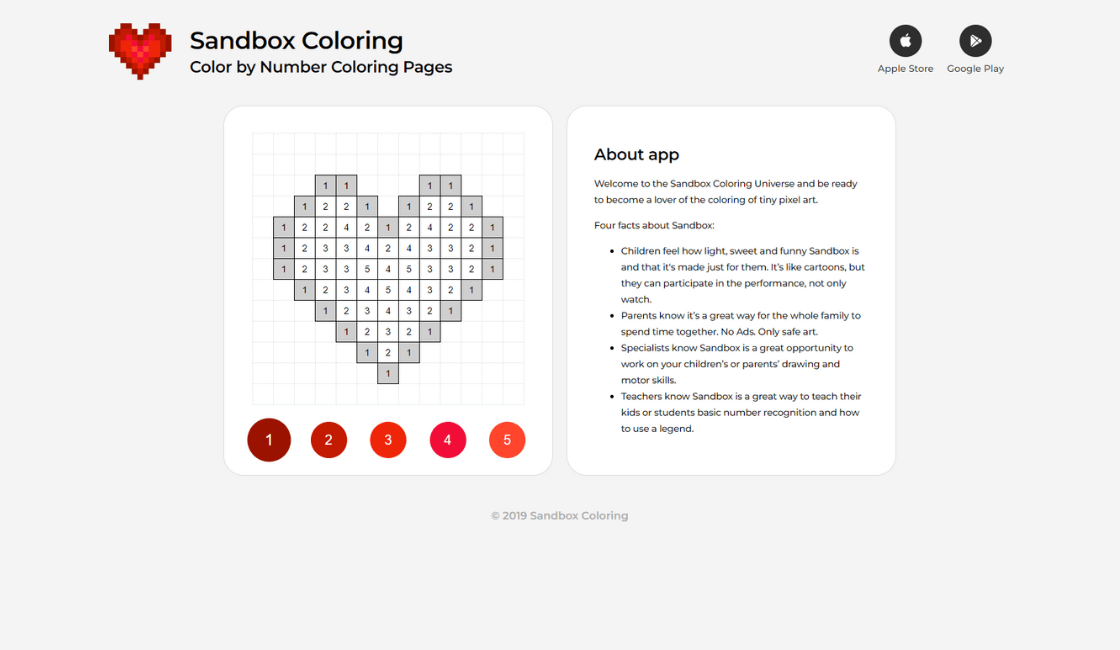
La aplicación es muy modesta y pequeña. Sin embargo, brinda la posibilidad de incursionar en un estilo diferente. Además, es fácil de manejar tanto para mayores como para pequeños. Sandbox ofrece un lienzo en blanco en el que podrás dibujar mediante Pixel Art. Solo debes ir colocando cuadrados de colores en el orden en que desees para componer un dibujo. Esta es una de las aplicaciones para pintar que te ayuda a trabajar la motricidad de los más pequeños.
Sandbox posee un modo de dibujo libre, pero también puedes seguir una plantilla. Además, te permite convertir tus fotos en Pixel Art. La aplicación cuenta con un puntaje de 4.6 en Google Play y de 4.7 en App Store.
Dotpict, una de las aplicaciones para pintar muy divertidas
Dotpict es una aplicación para móviles, tanto Android como iOS. Tiene un tiempo siendo conocida como una de las mejores aplicaciones de Pixel Art. Esto debido a que funciona de manera muy simple. Toda persona que quiera incursionar en este estilo de dibujo, puede usarla.
La aplicación posee un fondo cuadriculado y solo tienes que elegir un color para ir pintando cuadraditos en él. Las herramientas que te ofrece su interfaz te permite rellenar con pintura, deshacer y demás. Incluso, es muy efectiva para crear animaciones. Las plumas de malla, los bordes y las vistas previas te facilitarán el coloreado del Pixel. También podrás participar en eventos diarios con otros usuarios.
Anímate a probar las aplicaciones para pintar
Todos llevamos un artista dentro. Pero, debemos escoger el estilo que mejor nos defina y la aplicación que se nos acomode mejor para dibujar y pintar. Si eres un amante del dibujo debes aprovechar las numerosas aplicaciones para pintar disponibles. Pues, con ellas podrás mejorar tus dibujos y compartirlos con sus comunidades de dibujantes. Elige la que mejor se acomode a tus necesidades y explora un nuevo modo de pintar y dibujar.
Te puede interesar:

 (3 votos, promedio: 4,67 de 5)
(3 votos, promedio: 4,67 de 5)